Annuncio pubblicitario
Con oltre 100.000 app nell'App Store, possiamo trovare app per una varietà di usi, come trasformare il tuo iPod Touch / iPhone in un editor fotografico / fotografico professionale (per iPhone) Le migliori alternative gratuite alle migliori app di fotografia per iPhone commerciali Leggi di più , un disco rigido esterno 6 modi per utilizzare iPhone come disco rigido esternoÈ abbastanza semplice usare un iPod come disco rigido esterno, ma che dire di un iPhone? Leggi di più , un libro di consultazione, o una radio Come trovare le migliori stazioni radio InternetIn questo articolo, spieghiamo perché potresti voler iniziare (o tornare a) ascoltare la radio su Internet, oltre a mostrarti come trovare le migliori stazioni radio su Internet per te. Leggi di più , ma le app per la produttività che si integrano con i servizi di Google, che sono gratuite e che possiamo usare senza Wi-Fi, sono più difficili da trovare. Non tutti i luoghi in cui ci troviamo avranno il Wi-Fi, soprattutto se siamo in viaggio o ci spostiamo molto. Questo è quando le app con funzionalità offline sono utili.
È possibile utilizzare offline due app per la produttività fornite in modo nativo su iPod Touch / iPhone: Calendario e Posta. Aggiornamento dell'app Calendar nativa con una voce in iPod Touch / iPhone e visualizzazione degli stessi aggiornamenti su GCal è stato possibile grazie per Google Sync, che sincronizza anche i tuoi contatti e Gmail dal tuo account Google. Poiché l'app Mail scarica i tuoi messaggi Gmail, puoi leggerli offline e sincronizzare i messaggi letti quando ricevi un segnale Wi-Fi.
La produttività, tuttavia, comprende molto più del semplice utilizzo delle funzioni di posta elettronica e calendario. Alcune persone potrebbero aver bisogno di app per la gestione delle attività, migliori sistemi per prendere appunti, la possibilità di modificare documenti o leggere i loro feed. Controlla queste app per aiutarti a rimanere produttivo sulla strada!
Nota: non tutte le app sono completamente utilizzabili offline, perché per alcuni, devi raccogliere e salvare le tue informazioni quando sei su Wi-Fi in modo da poterle godere in modalità offline.
COMPITI
Reqall, versione 3.1.2
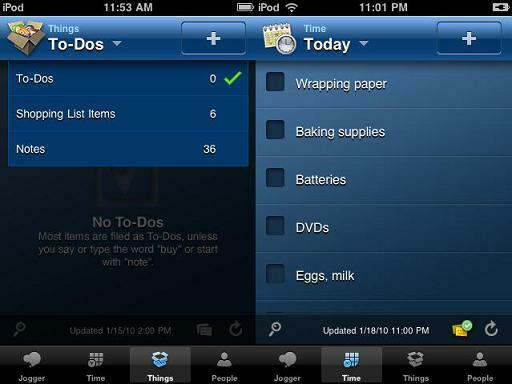
Una delle app di gestione delle attività (e jogging della memoria) più complete che offre funzionalità squisitamente complete sulla versione gratuita (la versione Pro ha più avanzato funzionalità per l'utente esperto, come la possibilità di aggiungere attività tramite e-mail e di inviare messaggi alla Lista della spesa), l'app iDevice Reqall [collegamento iTunes, sito Web] ha comodamente una Lista della spesa, oltre a una lista di cose da fare e una sezione Note (vedere le app Note di seguito) a cui è possibile aggiungere facilmente attività in modalità offline premendo l'icona "+".
Se includi una data in cui aggiungi un'attività, la vedrai anche (oltre alla categoria della lista della spesa o delle cose da fare) in gli elenchi Oggi, Presto o Più tardi nella scheda Ora, che è se sei interessato a vedere le tue attività per data, proprio come in un calendario. Quando hai un segnale Wi-Fi, l'app si sincronizzerà automaticamente con il tuo account Reqall, in modo da poter accedere a cose da fare, alla lista della spesa e alle note sul Web, IM, e-mail, per telefono (residenti negli Stati Uniti, in Canada e nel Regno Unito può chiamare Reqall per aggiungere, ricordare o condividere attività con i loro contatti Reqall) e anche Mora.
Milpon (For Remember the Milk), versione 2.2
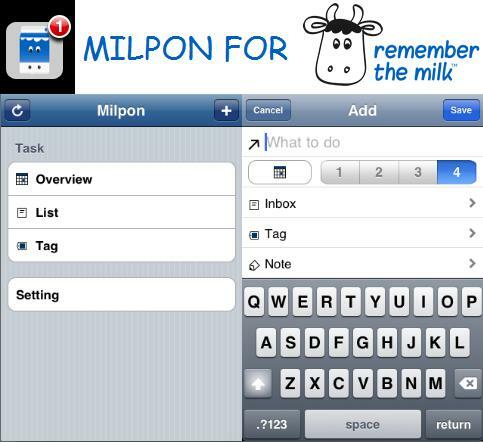
Sebbene Milpon [collegamento iTunes] sia un'applicazione di terze parti (non sviluppato dalla popolare app di gestione delle attività, Ricorda il latte), questa app è un'alternativa gratuita per gli utenti RTM senza account Pro (necessaria per utilizzare l'app RTM nativa gratuita). Con Milpon, puoi aggiungere attività in modalità offline al tuo account Remember the Milk toccando il segno "+" e vederle elencate in base alle date di scadenza (Panoramica scheda), categorie di persone, studio, lavoro (Elenco scheda) e tag (Etichetta scheda). Quando si dispone di un segnale Wi-Fi, è possibile premere sull'icona Aggiorna per sincronizzare le attività.
APPUNTI
Reqall, versione 3.1.2
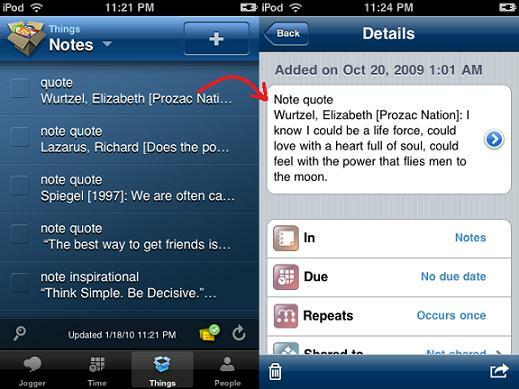
Reqall, menzionato anche nella sezione Attività di questo articolo, ha una spettacolare sezione Note in cui è possibile accedere alle note (quella potresti aver aggiunto nel sito Web o per telefono, come precedentemente menzionato) per intero (indipendentemente dal fatto che tu ne abbia solo 2 o 30+) e anche modificare in modalità offline. Le modifiche alle note esistenti verranno sincronizzate alla prossima occasione in cui l'iPod rileva un segnale Wi-Fi mentre l'app è aperta.
La modifica di note nuove e non sincronizzate, tuttavia, non è possibile fino a dopo la sincronizzazione. Quindi, sii il più accurato possibile prima di completare la nuova nota o copia e incolla le tue parole in una nuova nota con le modifiche. Per aggiungere una nuova nota, basta toccare l'icona “+” e iniziare con la parola “nota” (in alternativa, è anche possibile selezionare Note nella scheda “In” per aggiungerla alla raccolta Note). Se hai un microfono esterno per iPod Touch da 3,5 mm o un paio di auricolari con microfono incorporato, puoi anche aggiungere note con la voce.
Un altro consiglio: anche se non puoi organizzare le tue note, Reqall ha una funzione di ricerca in tempo reale che troverà tutte le note che potresti aver nascosto nel tuo account.
Evernote, versione 3.2.1 [richiede di favorire una nota mentre è online]
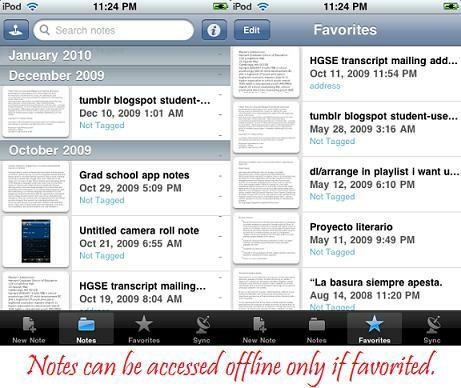
Evernote [collegamento iTunes, sito web] è un multifunzionale 7 modi per utilizzare Evernote Leggi di più strumento di cattura delle note che può accettare le tue note da una varietà di fonti 6 modi per aggiungere le tue informazioni a Evernote Leggi di più , e ti aiuta moltissimo a scuola 10+ strumenti Web per salvare il culo a scuola Leggi di più . Mentre sei offline, puoi accedere alle note dal tuo account Evernote e creare nuove note direttamente da iPod Touch, ma se desideri modificare il tuo rich text notes (diciamo, quelle che contengono più di un tipo di carattere), hai solo le opzioni per aggiungere testo alla tua nota, il che significa che non è possibile modificare il testo presente nella nota prima di aggiungerlo, a meno che non si copi e incolli il testo dalla nota non rivista e si aggiungano le modifiche alla nuova Nota. Per le note di testo semplice, non avrai questo problema e sarai in grado di modificarle (all'inizio, alla fine, ecc.).
Per accedere alle note offline, dovrai aggiungere una nota ai preferiti (toccando la stella) quando sei ancora connesso a una rete Wi-Fi. Puoi anche aggiungere di nuovo le note con la voce se hai un microfono esterno per iPod Touch da 3,5 mm o uno integrato con gli auricolari.
Semplice, versione 2.51

Simplenote [collegamento iTunes, sito Web] ha un'app incredibilmente pulita che funziona bene per l'aggiunta di note di testo. La creazione di un account tramite l'app è stata semplice e non è stato necessario fare clic su un collegamento di conferma e-mail. Proprio quando c'era un segnale Wi-Fi, le note sincronizzate immediatamente (Sono rimasto molto sorpreso dalla mancanza di tempo di attesa) per il tuo account in modo da poter accedere alle tue note sull'applicazione web di SimpleNote, che ha un aspetto simile. Anche quando non stai utilizzando l'app Web, puoi comunque accedere a tutte le tue note direttamente sul tuo iPod in modalità offline.
DOCUMENTI
Documents 2 Free di Savy Soda (Visualizzatore / editor di Google Documenti), versione 2.0
Le app di visualizzazione di GDocs scorrono a centinaia nell'App Store, ma ciò lo consente la modifica GDocs gratuitamente e offline non è così facile da trovare. Documents 2 Gratis [iTunes link] è quasi lì, ti consente di scaricare e visualizzare i tuoi documenti e fogli di calcolo dal tuo account GDocs, modificarli e caricarli su GDocs. Una volta scaricato, tuttavia, la visualizzazione e la modifica possono essere eseguite offline.
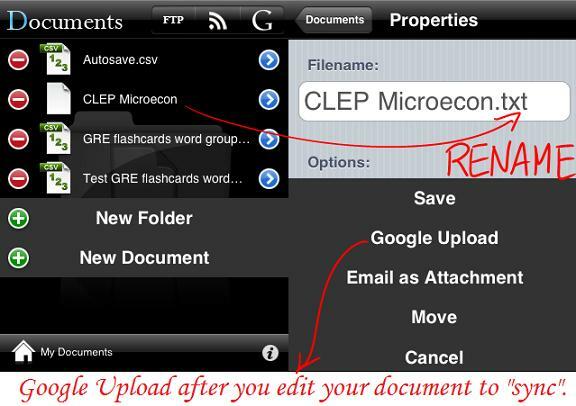
Sembra troppo grande per il prezzo di $ 0, ma tieni presente che potresti dover rinominare i tuoi documenti GDocs Word " estensioni su .txt e caricarle su GDocs con quel nome perché questa app non sembra leggere (o creare) .doc File. Questa è la mia soluzione alternativa per i documenti Word talvolta non visualizzabili nell'app. Oltre a modificare il tuo GDocs, questa app ti permetterà anche di creare nuovi documenti di testo, fogli di calcolo (.csv) e persino suoni (.wav), che puoi caricare su GDocs (sì, anche i file audio da GDocs ora accetta qualunque file).
Dropbox, versione 1.0.1 [richiede di favorire un file mentre è online]
Applicazione di sincronizzazione dei file spesso preferita, Dropbox [collegamento iTunes, sito web] ti consente non solo di visualizzare foto e video, ma anche i tuoi documenti (.rtf, .txt, .doc, .pdf, ecc.).
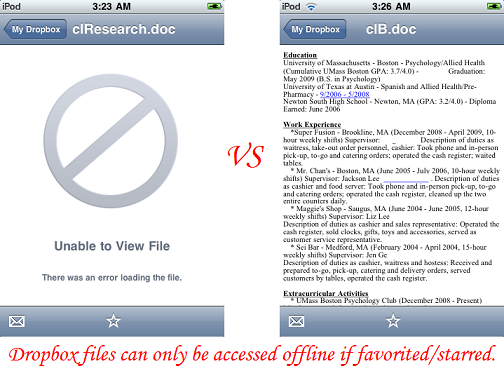
Dovrai premere la stella per aggiungere documenti ai tuoi Preferiti, che è la raccolta di file che puoi visualizzare offline, proprio come in Evernote. Mentre il concetto 4 modi unici e fantastici per utilizzare Dropbox Leggi di più mantenere i file sincronizzati su tutti i dispositivi è pulito, soprattutto per gli studenti 3 motivi per cui gli studenti dovrebbero usare Dropbox Leggi di più , in questa app mancano alcune funzioni di base, come la possibilità di modificare, tra le altre.
LETTORE
Stanza (E-Book Reader), versione 2.0 [richiede il download in linea]
Evita di dover andare in biblioteca o in libreria, perché con l'app di lettura degli e-book, Stanza [collegamento iTunes, sito web], avrai accesso ai cataloghi di fonti gratuite di e-book (come re di libri di dominio pubblico 7 siti di download gratuiti di ebookDesideri download gratuiti di ebook? Questo articolo elenca sette dei migliori siti per il download di ebook gratuiti. Leggi di più , Progetto Gutenberg) e librerie.
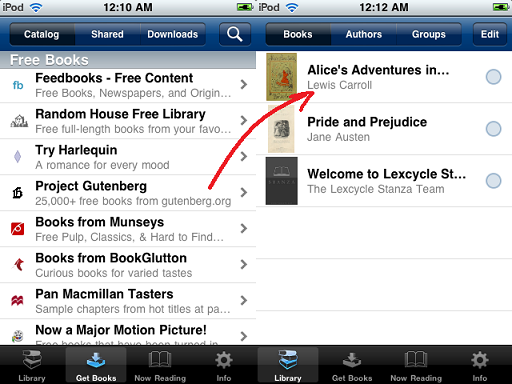
Se non sei così sicuro di strizzare gli occhi sul piccolo schermo, prova a regolare la dimensione del carattere (Stanza offre a lotto di opzioni in modo da poter personalizzare l'aspetto e il layout del libro) o anche gli effetti e le funzioni toccanti. Basta scaricare l'e-book gratuito (o e-book a pagamento dalle librerie) dal catalogo nel Ottieni libri mentre sei online e divertiti ovunque, indipendentemente dal fatto che tu sia connesso o meno! Puoi anche trasferire in e-book che hai nel tuo computer con Stanza Desktop applicazione, disponibile per PC e Mac.
Leggilo più tardi gratuitamente, versione 2.0.1 [Richiede la sincronizzazione in linea]
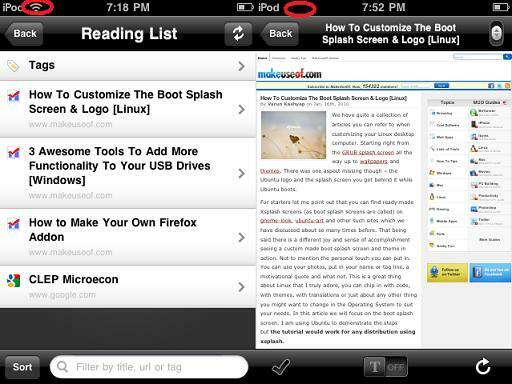
Mentre Stanza salva e-book sul tuo iPod / iPhone, la versione gratuita di Leggi più tardi [collegamento iTunes, sito web] salva gli articoli Web in modo da poterli visualizzare offline. È necessario un account se si desidera visualizzare gli articoli salvati sul Web e utilizzare il bookmarklet per il browser Safari mobile mentre si è online, che ti aiuterà a salvare una pagina Web.
Se utilizzi il componente aggiuntivo Leggi in seguito (che consente di salvare pagine Web dal browser desktop), apri l'app quando sei online, quindi sincronizzerà le pagine web salvate e sarai in grado di visualizzare quegli articoli sul tuo iPod in un secondo momento offline modalità.
NetNewsWire Free, versione 2.0.2 [richiede il download mentre è online]
NetNewsWire Free [collegamento iTunes, sito web] è una semplice app di Google Reader che scarica i tuoi feed (questo può richiedere del tempo se sei come me e hai molti feed e elementi non letti) sul tuo iPod / iPhone quando sei online. Una volta scaricato l'app, puoi leggere tutti i tuoi feed GReader in modalità offline (non solo le immagini che accompagnano gli articoli dei feed) e contrassegnare gli articoli come letti. La prossima volta che il tuo dispositivo rileva un segnale Wi-Fi e hai aperto questa app, gli elementi non letti del tuo account GReader verranno sincronizzati.
MobileRSS - Google Reader gratuito, versione 2.2 [richiede il download in linea]
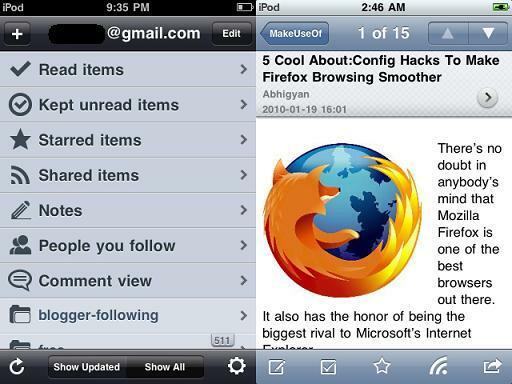
NetNewsWire è eccezionale se vuoi solo leggere i tuoi feed, ma se vuoi aggiungere note al feed articoli, gestisci cartelle, condividi i tuoi articoli via email, Facebook o Twitter, dai a MobileRSS [collegamento iTunes] un tentativo. Come NetNewsWire, anche MobileRSS scaricherà i tuoi feed dal tuo account GReader mentre sei online, così puoi goderteli offline con le immagini di accompagnamento! Dopo aver contrassegnato gli articoli come letti mentre sei offline, sarai in grado di sincronizzare gli articoli letti nel tuo account GReader alla successiva connessione Wi-Fi.
Vuoi consigliare un'altra app? Colpiscici nei commenti!
Jessica è interessata a tutto ciò che migliora la produttività personale e che è open source.

